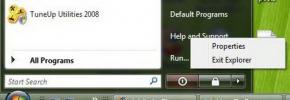Cum să copiați textul din mesajele de dialog și de eroare pe Windows 10
Windows 10 afișează mesaje de eroare și avertizare pentru tot felul de evenimente. În afară de aceste mesaje, primiți și alte mesaje care oferă informații generale, vagi, despre un eveniment. Pentru toate mesajele de eroare pe care le arată Windows 10, încă trebuie să adăugați o caracteristică care vă permite să copiați textul din mesajele de dialog și de eroare. Acest lucru este util dacă ar trebui să depanați un mesaj de eroare. În schimb, trebuie să tastați manual întregul mesaj de eroare în motorul de căutare preferat, care poate fi obositor. Textify este o aplicație gratuită Windows care vă permite să copiați textul din mesajele de dialog și de eroare.
Copiați mesajele de dialog și de eroare
Descarca și instalați Textify. Când o executați pentru prima dată, trebuie să configurați cum o veți activa atunci când întâlniți un dialog sau un mesaj de eroare. Nu puteți utiliza tastatura pentru a interacționa cu aplicația, deoarece atingerea tastelor poate duce la selectarea unei opțiuni sau, tastatura poate să nu funcționeze atât timp cât mesajul este vizibil pe ecranul dvs., cu excepția modificatorului chei.
Trebuie să combinați tastele modificatorului cu un buton de mouse pentru a activa aplicația. În timpul configurarii, am folosit tasta Shift cu butonul mouse-ului din stânga. Îl poți schimba oricând vrei.
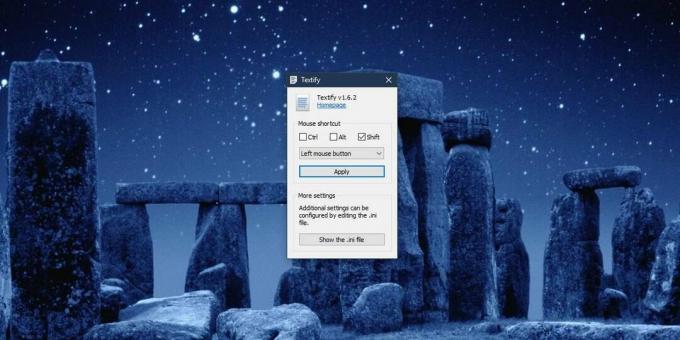
Când întâlniți o eroare sau o casetă de dialog din care doriți să copiați textul, atingeți comanda rapidă configurată pentru Textify și asigurați-vă că mouse-ul dvs. este poziționat peste textul pe care doriți să îl copiați. Este bine să faceți clic mai întâi pe text, apoi să atingeți comanda rapidă. Aceasta va adăuga textul într-un câmp text modificabil, din care îl puteți copia.
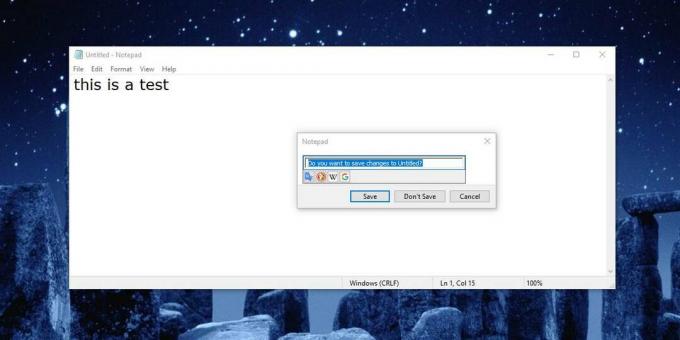
În testele noastre scurte, acestea au funcționat pentru avertizarea erorilor / mesajelor, cum ar fi cea care vă întreabă dacă doriți să salvați modificările aduse unui fișier înainte de a o închide, a funcționat pe unele butoane pentru aplicații și a funcționat pe câmpuri de aplicații, cum ar fi numele grupurilor pentru setările din Control Aplicația cu panou. În cazul în care nu a funcționat, s-a aflat pe promptul UAC pe care îl obțineți atunci când rulați editorul de registru sau când deschideți prompt de comandă cu drepturi administrative.
Această aplicație este excelentă dacă aveți alte aplicații sau procese Windows care aruncă erori, dar dacă primiți o mulțime de BSOD-uri, acest lucru evident nu va fi util. Singurul neajuns este că, în mod normal, trebuie să faceți clic pe bitul de text pe care doriți să îl copiați înainte de a utiliza comanda rapidă a aplicației pentru a o copia. În unele cazuri, simplul clic pe text poate executa o acțiune, de exemplu, dând clic pe numele unei aplicații din lista aplicațiilor din meniul Start o va lansa.
Căutare
Postări Recente
Cum să reporniți Explorer.exe procesul în mod corect în Windows 7, Vista, XP
De obicei, reporniți computerul pentru ca modificările din registru...
Comprimați rapid fișierele de muzică Mp3 gratuit
Compresia fișierelor de muzică poate economisi mult spațiu pe disc ...
Lipire rapidă: Setați tastele rapide pentru a introduce un text predefinit sau rulați programe
Uneori, chiar și cea mai mică dintre instrumente se poate dovedi a ...